Cum se face o fotocopie pe o imprimantă?

Mulți oameni au concepția greșită că o imprimantă poate imprima doar fișiere. Cu toate acestea, dispozitivele multifuncționale de nouă generație pot face față și fotocopierilor documentelor.


Reguli fundamentale
Pentru a putea face o copiere pe o imprimantă în orice moment, va trebui să achiziționați inițial un dispozitiv modern care are o funcție de copiere sau scanare. De regulă, un astfel de MFP este simultan un scanner, un copiator și o imprimantă. Atât dispozitivele laser, cât și cele cu jet de cerneală pot transfera datele scanate pe un computer.
De obicei, prezența unei astfel de posibilități este determinată de aspectul imprimantei - dacă în partea superioară există un capac, sub care se află o suprafață de sticlă, atunci utilizatorul va putea obține o copie.

În plus, cu o imprimantă convențională, informațiile sunt tipărite vertical în sus, în timp ce MFP emite documente finite de la sfârșit. Imprimante moderne sunt vândute peste tot - și în astfel de magazine specializate care vând echipamente precum Eldorado și M. Video ”, și în magazinele online, de exemplu, Ozon. Cumpărați dispozitive de fotocopiere mai bune decât mărcile de încredere - Panasonic, Xerox, HP, Epson și altele. MFP-urile de pe piață sunt prezentate în diferite categorii de preț.




Cum se fotocopiaza?
Înainte de a copia un document pe imprimantă, este necesar să pregătiți corect dispozitivul utilizat. Primul lucru de făcut este să verificați dacă imprimanta este conectată la un computer sau laptop. De regulă, se folosește un cablu USB pentru aceasta, care nu este întotdeauna inclus în kit și este achiziționat separat.
Imprimanta este apoi conectată și butonul de pornire este activat. Un disc care conține software-ul copiatorului este introdus în unitatea de disc a computerului. Recent, o alternativă la aceasta este o unitate flash USB cu drivere care vine împreună cu imprimanta în sine.

În cazul în care discul lipsește, trebuie să accesați site-ul web al producătorului, să introduceți numele complet al dispozitivului în fereastra de căutare și să descărcați cel mai recent driver. Ar trebui să vă concentrați pe fișierele cu extensia exe. Când driverele sunt instalate, cel mai probabil sistemul de operare le va recunoaște singur.
Dacă este necesar, puteți accesa secțiunea „Imprimante și faxuri” și puteți găsi numele dispozitivului dvs. După finalizarea sincronizării, ar trebui să decideți ce program va fi utilizat pentru a fotocopia documentul. Cea mai comună alegere este între Adobe, XnView și VueScan.
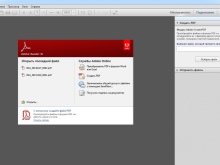
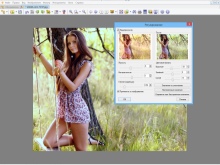
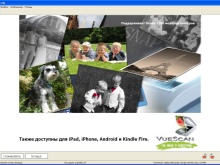
Documente și fotografii
Pentru a fotocopia fotografii și documente, pe lângă un MFP plin, veți avea nevoie de hârtie adecvată. În principiu, totul se întâmplă după cum urmează.
- Hârtia imprimabilă umple tava de alimentare, iar documentul este plasat cu fața în jos pe geamul curățat. Ar fi bine să-l verificați imediat pentru amprente, zgârieturi sau murdărie.
- Aliniind foaia de copiere cu marginea ghidajelor, adică cu liniile marcate în jurul sticlei, puteți închide capacul imprimantei.
- Apăsați butoanele de pe panoul de control pentru a selecta nuanța de imprimare. Apoi este apăsat fie butonul Start, fie Copiere și apoi Start.



Numărul de apăsări ale butonului primar determină de obicei câte duplicate ale documentului sunt obținute: de obicei, de la 1 la 20 la un moment dat.
De asemenea, este posibil să utilizați tastele săgeți. Pentru a modifica dimensiunea hârtiei, butonul Hârtie este activat cel mai adesea. De asemenea, este posibil să aranjați mai multe copii ale documentului pe o singură coală. După finalizarea lucrării, copiile rezultate sunt scoase din tava corespunzătoare, iar originalul este scos din compartimentul de scanare.
Apropo, pentru a copia documentul de pe ambele fețe, la etapa de configurare, trebuie să selectați elementul „Fături (imprimare duplex)”. În meniu, primul număr va fi numărul de fețe ale originalului, iar al doilea este numărul de fețe ale copiei.
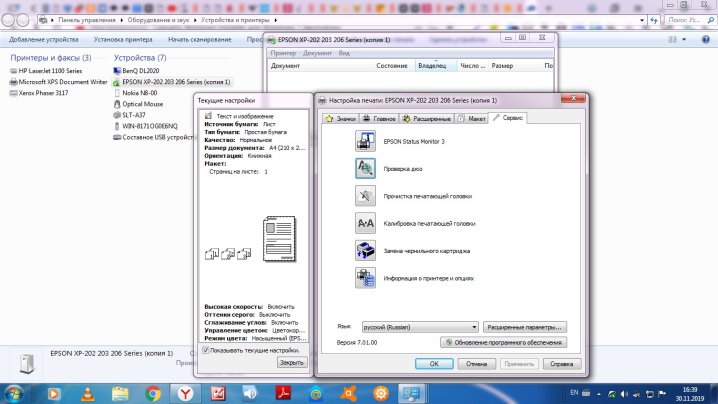
Instrucțiuni mai detaliate pot fi vizualizate folosind exemplul unei imprimante Canon.
- După ce aparatul este gata de utilizare, încărcați hârtie de dimensiune A4 sau Letter în tavă. Originalul este plasat cu fața de copiat în jos și aliniat cu marca de înregistrare.
- După închiderea capacului, trebuie să apăsați butonul „+” de câte ori este necesar pentru a face copii. Numărul va apărea pe afișajul LED și va crește cu unul la fiecare apăsare. Dacă pe ecran apare un F, acesta indică faptul că utilizatorul a setat 20 de copii. Apăsând din nou butonul „+”, puteți modifica din nou cantitatea cu 1 copie.
- Indicatorul hârtie vă permite să setați dimensiunea hârtiei. Puteți utiliza hârtie foto standard A4, A4, Letter sau hârtie foto de 10 pe 15 centimetri.
- Dacă funcția de copiere în pagină este activată, atunci puteți crea copii ale documentului, mărite sau reduse pentru a se potrivi paginii. Câmpurile vor fi adăugate la original dacă este necesar.
- Butonul „Color” vă va permite să copiați documentul color, iar butonul „Negru” va obține o copie alb-negru. În timpul funcționării, este important ca capacul să rămână închis în orice moment.
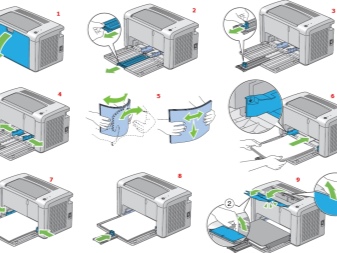

Trebuie adăugat că fotocopiarea se poate face într-un mod mai complicat - scanați documentul, apoi tipăriți versiunea editată.
- Documentul este așezat pe o sticlă curată și acoperit cu un capac MFP.
- Pe un laptop, prin „Start”, este selectat „Panou de control”, după care trebuie să deschideți fila „Hardware și sunet” și să accesați secțiunea „Dispozitive și imprimante”.
- Făcând clic dreapta pe pictograma care simbolizează MFP, trebuie să selectați funcția „Începe scanarea”. Pentru a configura setările, va trebui să selectați „Previzualizare” și apoi „Scanare” chiar înainte de scanare.
- Documentul terminat este salvat și apoi tipărit.
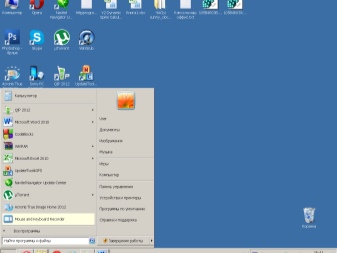
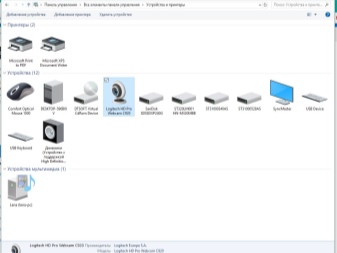
Înainte de a începe lucrul, ar trebui să evaluați și câțiva parametri de bază. În primul rând, DPI atunci când procesați un document text nu trebuie să depășească 300-400.
Cu cât acest indicator este mai mare, cu atât imaginea este mai clară, dar procedura de scanare în sine va dura puțin mai mult. În al doilea rând, saturația culorii sau croma trebuie verificate. Obișnuit, alegerea se face intre text alb-negru, gri si color. Cu cât este mai mare acest indicator, cu atât va dura mai mult procesul de scanare.


Pașaport
Înainte de a face o copie a pașaportului, este important să îndepărtați toate autocolantele, capacul și chiar dacă este necesar, îndepărtați capsele existente. Apoi, în „Setări” ar trebui să selectați „Opțiuni”, apoi în „Scale de gri” setați rezoluția necesară.
Pașaportul se așează cu partea fotocopiată pe sticlă în așa fel încât să rămână o indențiune de 3-5 centimetri de la margine. După închiderea capacului dispozitivului, trebuie să apăsați butonul de pornire. Lucrul în programul corect va permite utilizarea cadrului pentru a selecta zona necesară, lăsând câmpuri goale în afara zonei de lucru.
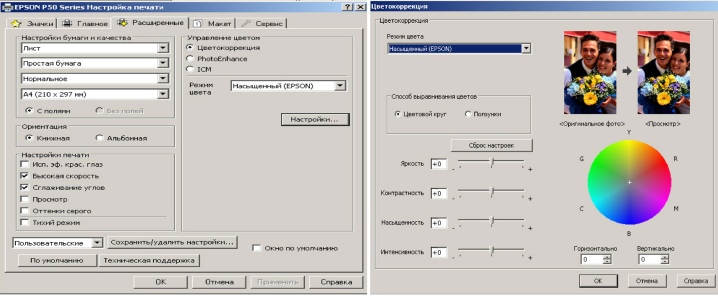
Probleme posibile
Dacă imprimanta nu imprimă bine, atunci primul lucru de verificat este dacă sunt respectate regulile de funcționare. În acest caz, vorbim de posibile fluctuații de temperatură, de nivelul de umiditate a aerului, precum și de umplerea MFP, adică de cantitatea de cerneală. Este important să curățați în mod regulat dispozitivul de praf și murdărie și, de asemenea, este necesar să verificați starea capului de imprimare.
Sticla, fiind cea mai sensibilă parte, trebuie protejată pe cât posibil de zgârieturi, murdărie și abraziuni, altfel calitatea materialului digitalizat va scădea semnificativ. În plus, ștergeți ocazional suprafața cu o cârpă moale, cum ar fi piele de căprioară sintetică.

De asemenea, hârtia utilizată trebuie să fie fără praf și murdărie. În plus, prezența bucăților de bandă sau a elementelor de prindere pe acesta nu este încurajată. Este mai bine să eliminați amprentele pronunțate cu o gumă de șters sau o cârpă de flanel.
În timpul funcționării, în niciun caz nu trebuie să puneți presiune pe capacul de sticlă. La curățare, evitați o cantitate mare de pulbere care va zgâria suprafața, precum și excesul de umiditate care ar putea umezi dispozitivul.
In acest caz, atunci când imprimanta nu face față cu crearea unei fotocopii, motivul poate fi că programul nu răspunde ciudat... Cel mai adesea, problema este rezolvată printr-o simplă repornire a imprimantei. Dacă acest lucru nu funcționează, puteți opri dispozitivul, așteptați cel puțin un minut și reporniți-l.
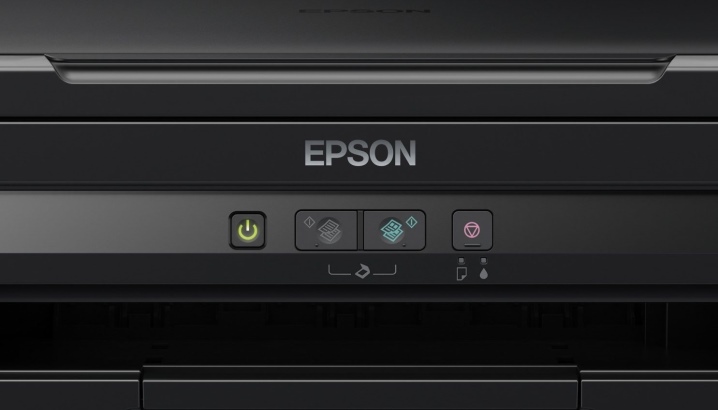
Când apare o eroare în scaner, trebuie să-i clarificați codul și apoi să o remediați. Acest indicator este determinat de diagnostic. În majoritatea cazurilor, codul de eroare este fie afișat pe afișajul imprimantei, fie într-un mesaj pe computer. Mai mult, modalitatea de rezolvare a problemei este determinată în funcție de ceea ce a cauzat-o.
Trebuie adăugat că scanerul poate funcționa în modul service, dar nu se va fotocopia în acest moment. Puteți activa acest mod, de exemplu, într-un MFP Canon, dacă apăsați tasta de resetare de cinci ori.

Uneori, un document nu poate fi copiat din simplul motiv că dispozitivul efectuează în prezent o altă sarcină, de exemplu, așteaptă un document tipărit.
Pentru a fotocopia rapid, puteți anula sarcina anterioară și mergeți la cea actuală sau doar așteptați până când ultima este finalizată.
Motivul pentru funcționarea nesatisfăcătoare a imprimantei poate fi un driver de scaner „zburător”. Pentru a rezolva problema, va fi suficient să reporniți software-ul. În unele cazuri, este și mai ușor să rezolvi problema - utilizatorul trebuie să scoată cablul de la computer și MFP și să îl introducă din nou.

Experții cred că când toate celelalte nu reușesc, merită să încercați să resetați imprimanta la setările din fabrică... Pentru a face acest lucru, trebuie să deschideți meniul sistemului de operare și să selectați elementul „Resetare setări” sau să utilizați metoda hardware și să urmați instrucțiunile.
Înainte de a duce imprimanta la atelierul de reparații, ar trebui să încercați să o conectați la un alt computer, să reinstalați driverele și să încercați să fotocopiați documentul.
Următorul videoclip vă va spune cum să faceți o copie a unui document pe două fețe.













Comentariul a fost trimis cu succes.